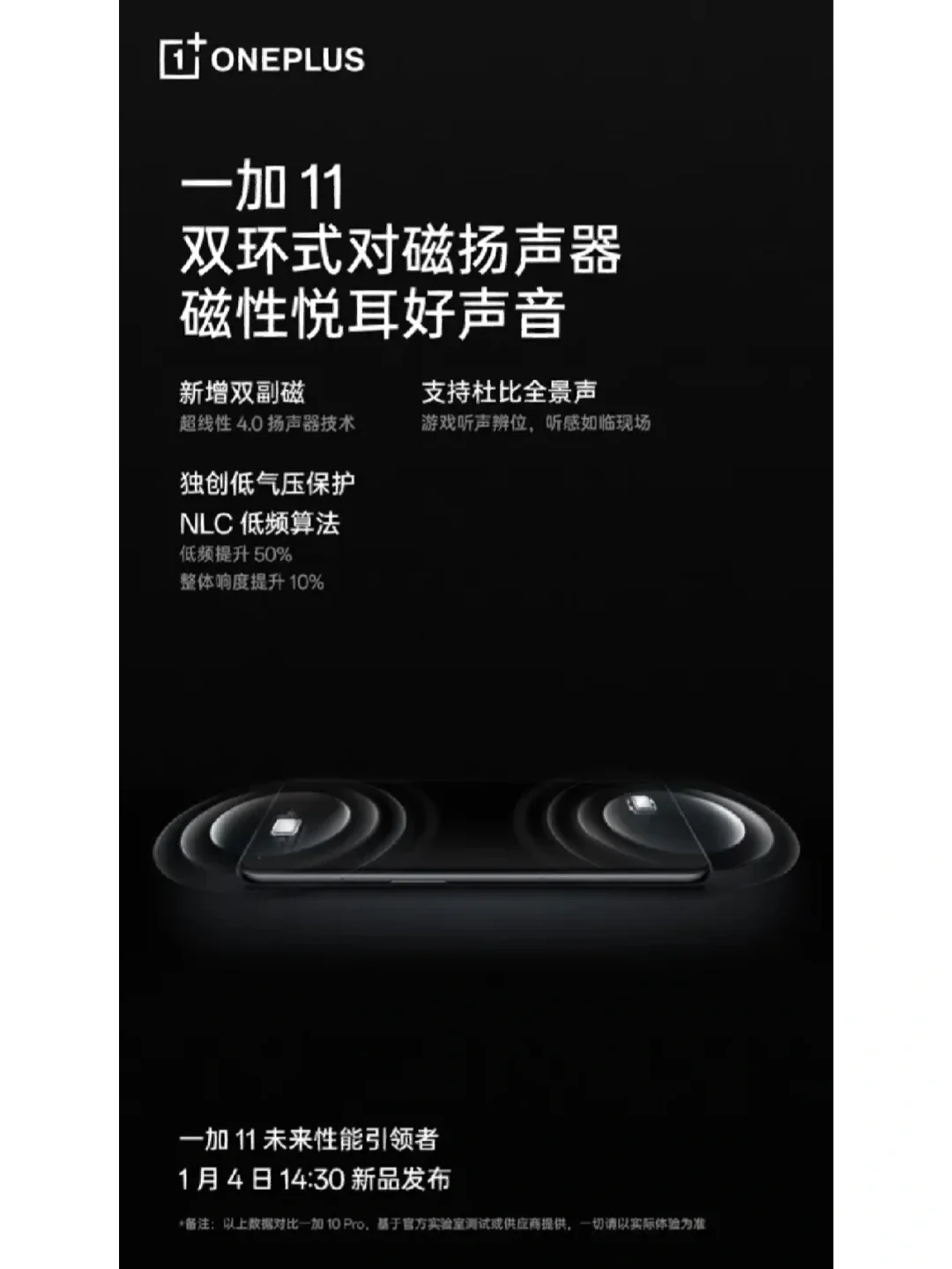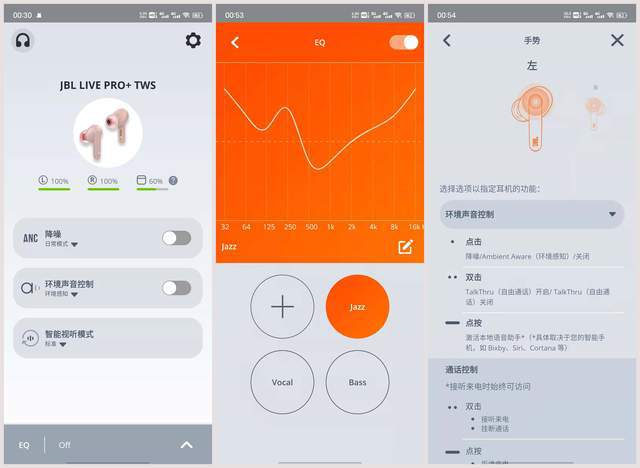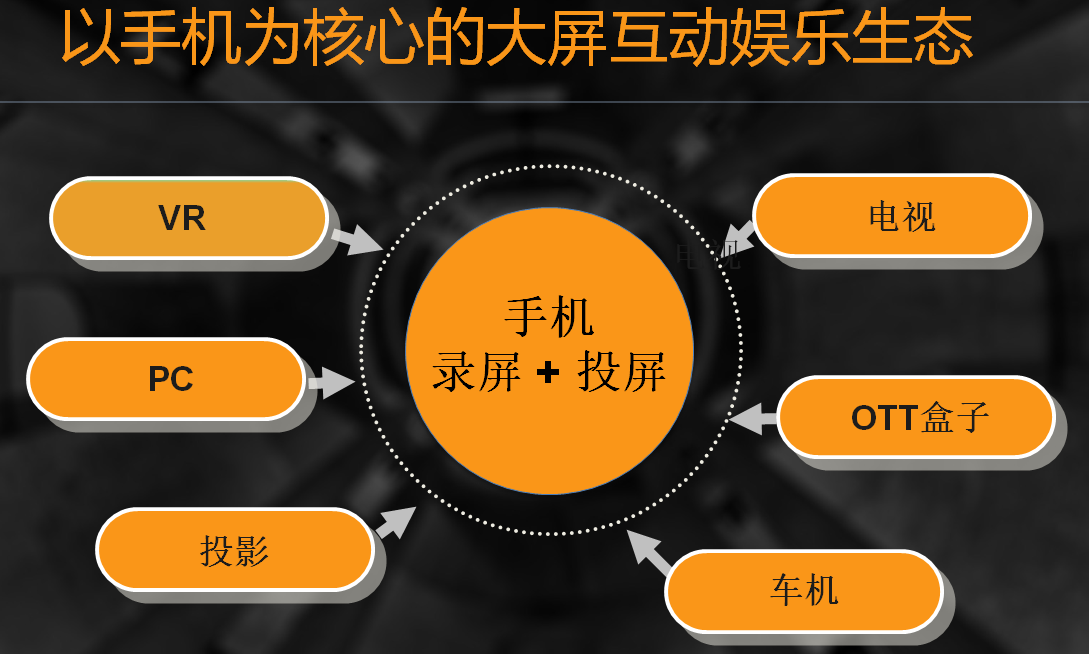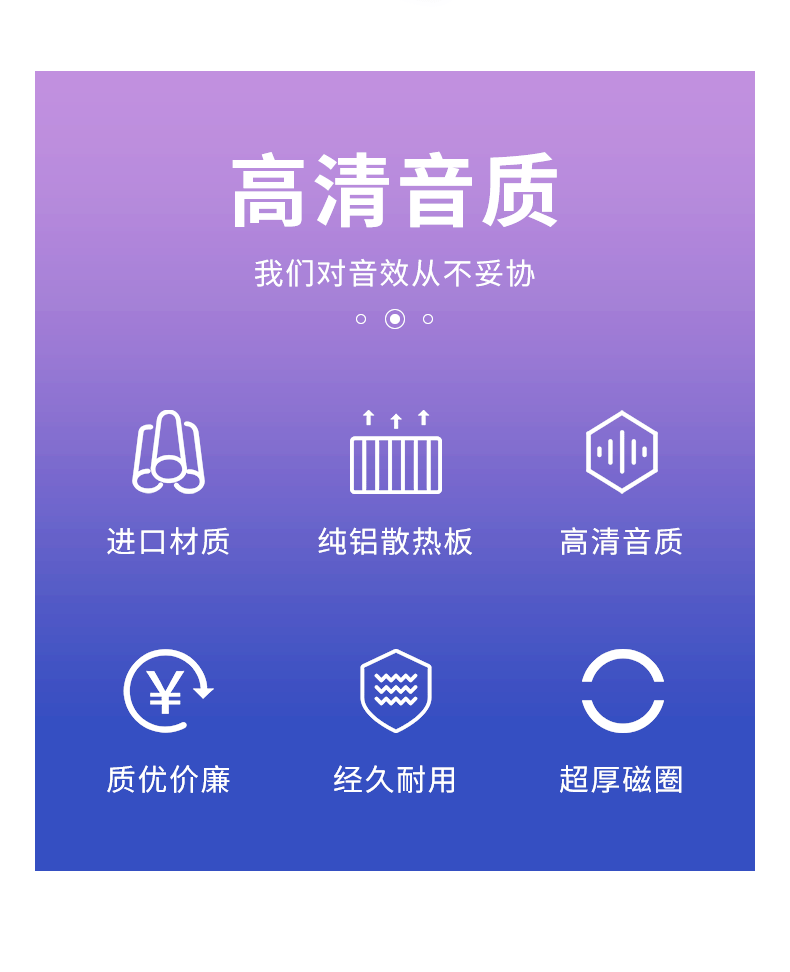要说最近什么手机最为火爆,想必不少人都会想到刚刚发布不久的iPhone 15 Pro,这款手机的性能配置是很不错的,使用体验也非常出色,为了方便大家的日常使用,小编为大家介绍一下iPhone15Pro翻译功能使用教程,快来一起看看相关内容吧!

iPhone15Pro翻译功能使用教程
目前是只有iPhone15ProMax和iPhone15Pro支持这功能
iPhone15ProMax和iPhone15Pro独享的iOS 17.2功能——翻译功能,空间视频功能
更新后,iPhone 15 Pro、iPhone 15 Pro Max上的自定义操作按钮新增翻译功能。(只有这两个机型支持)
具体使用方法:
确保已经更新至17.2版本的操作系统。
当需要翻译时,可直接通过自定义操作按钮快速启动
顶部会弹出翻译小窗
可快速翻译短语或与讲其他语言的人对话
iPhone15ProMax添加自定义按键教程
在 iPhone 15 Pro 和 iPhone 15 Pro Max 上,操作按钮取代了响铃/静音开关。你可以选取按下操作按钮时想要其执行的功能。由于该按钮触手可及,将其用于经常执行的操作会十分有用。(操作按钮的位置如下所示。)想要将其用于其他功能时,你可以轻松地更改操作。
屏幕显示操作按钮位于 iPhone 15 Pro 的左边缘。

你可以在“设置”>“操作按钮”中自定义该按钮的功能。
在 iPhone 15 Pro 和 iPhone 15 Pro Max 上自定义操作按钮
前往“设置” >“操作按钮”。
iPhone 侧视图,显示的图标表示可分配到操作按钮的操作。
自定义操作按钮的屏幕。“相机”是所选操作。其他功能出现在相机的左右两侧,包括“勿扰模式”和“手电筒”。操作下方是圆点,轻点即可切换到另一个操作。所选操作“相机”的下方是“相机”选项菜单,轻点即可分配给操作按钮。
若要选取一项操作,请轻扫至要使用的操作,其名称会显示在圆点下方。
看了上面iPhone15Pro翻译功能使用教程的具体步骤,就开始自己实际去操作一下吧。如果还有关于iPhone 15 Pro的使用方面的问题或者不懂的地方也可以在苹果之家上查询哦。